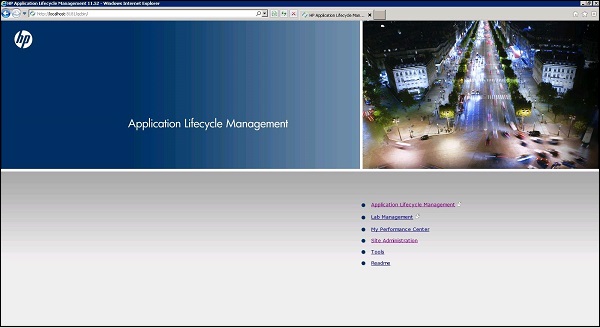📅 最后修改于: 2020-12-06 09:42:54 🧑 作者: Mango
HP质量中心设置
HP Quality Center Environment Setup是一个复杂的过程,它不是我们在Windows操作系统上执行的常规安装。
企业安装将是分布式的,但是出于学习/评估的目的,可以在独立服务器上安装HP-ALM 11.5x试用版。一个人还需要仔细照顾一些先决条件才能成功进行安装。
安装QC的先决条件
出于评估目的,客户端和服务器都可以位于同一系统上,在本章中,我们将进行这种安装。
支持的Windows操作系统
仅支持以下Windows操作系统列表,因此必须确保仅在以下Windows操作系统之一上安装HPALM-
- Microsoft Windows Server 2008 Enterprise SP2 32位/ 64位
- Microsoft Windows Server 2008 R2企业SP1 64位
- Microsoft Windows Server 2012标准版64位
- Microsoft Windows Server 2012 R2标准64位
支持的数据库
在继续安装HP-ALM-之前,请确保系统中已安装以下数据库之一:
- 甲骨文10.2.0.5
- 甲骨文11.2.0.3
- 甲骨文11.2.0.4
- Microsoft SQL Server 2005 SP4
- Microsoft SQL Server 2008 R2 SP1
- Microsoft SQL Server 2008 R2 SP2
支持的AppServer
确保服务器已安装以下任何AppServer-
- 阿帕奇2.2
- Microsoft IIS 7.0
- Microsoft IIS 7.5
- Microsoft IIS 8.0
- Microsoft IIS 8.5
支持的浏览器
只能使用基于Active X的浏览器来访问HP ALM,因此Internet Explorer是唯一受支持的浏览器-
- Microsoft Internet Explorer 8
- Microsoft Internet Explorer 9
- Microsoft Internet Explorer 10
- Microsoft Internet Explorer 11
下载Hp-ALM
以下是从HP网站下载30天试用版HP-ALM的步骤。
步骤1-启动以下URL- http ://www8.hp.com/us/en/software-solutions/software.html?compURI =1174315
步骤2-单击“试用和演示”,然后选择“ HP Application LifeCycle Management 11.50英文软件电子媒体评估”,如下所示-
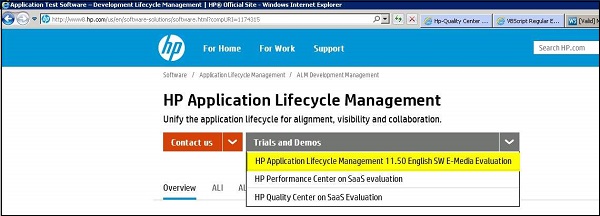
步骤3-填写所有必要的详细信息,然后单击“ NEXT”,如下所示-
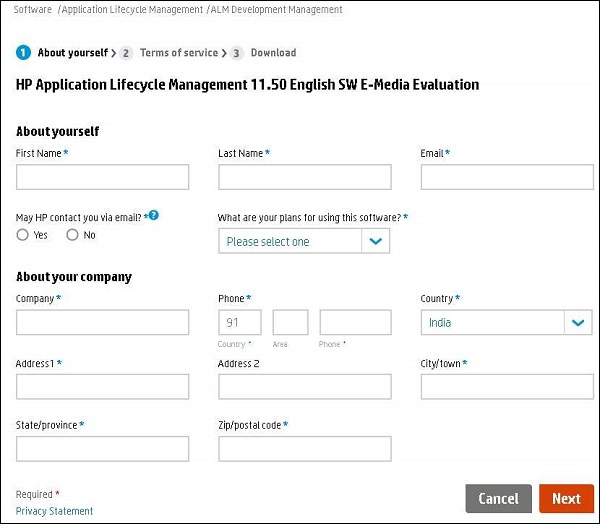
步骤4-接受软件条款,然后单击“下一步”,如下所示
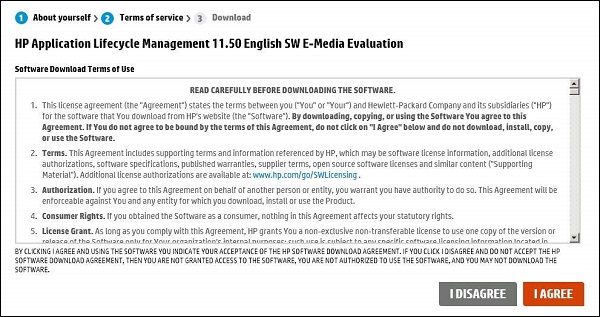
步骤5-出现下载链接,然后选择要安装的适当版本(Windows / Unix)
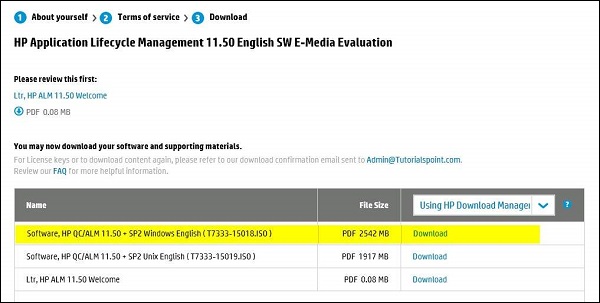
安装HP-ALM
步骤1-下载ISO文件后,解压缩内容,解压缩后,文件夹结构如下所示-
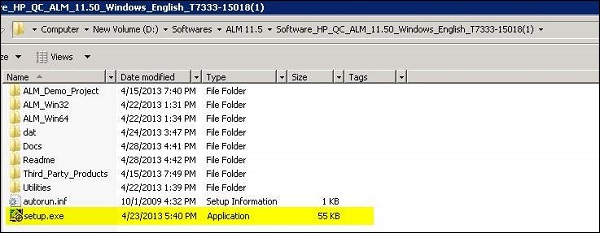
步骤2-在欢迎屏幕打开后,单击“下一步”按钮,如下所示。继续单击“下一步”按钮,直到到达“完成”屏幕。
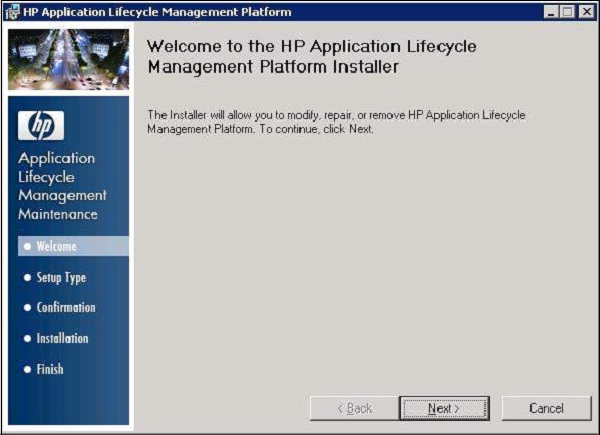
步骤3-完成后,将如下所示打开“ HP ALM平台配置向导”。
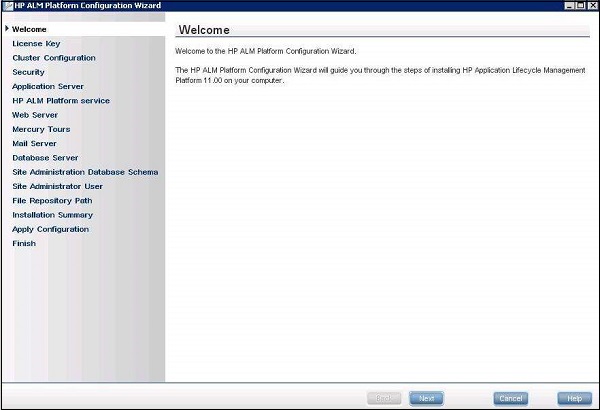
步骤4-许可证密钥选项卡打开,用户需要选择“应用程序生命周期管理”,以便我们可以访问软件包的所有功能。
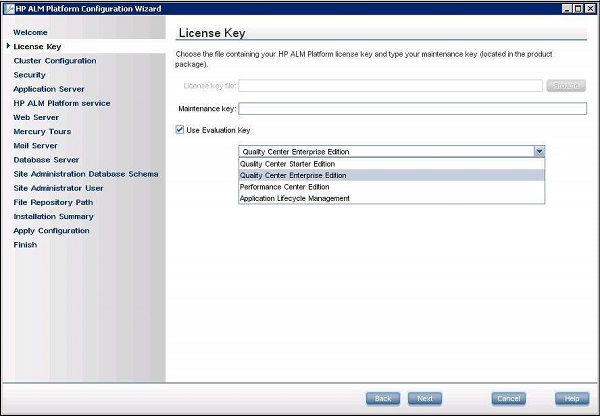
步骤5-群集配置选项卡打开,然后选择独立,因为我们将所有服务安装在独立主机中,而不是作为分布式系统。
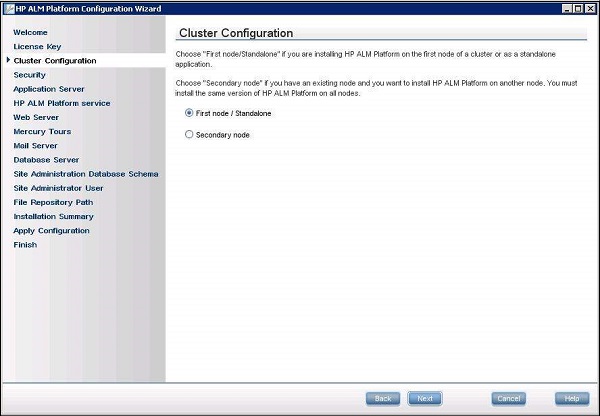
步骤6-安全选项卡打开。在这里,您需要输入密码,至少要有12个字符。
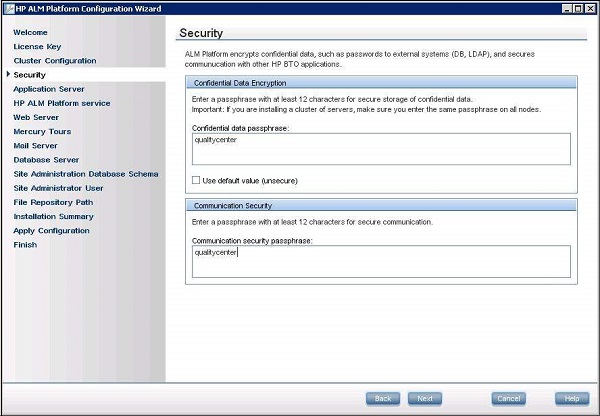
步骤7-“应用程序服务器”选项卡打开。选择“ Jboss应用服务器”,并允许所有其他服务器作为默认值。
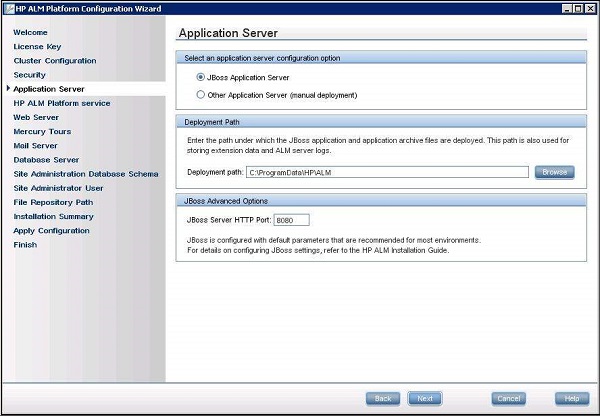
步骤8 -HP ALM平台服务选项卡打开。将其保留为空,以便将Windows登录名用作启动ALM服务的用户ID。
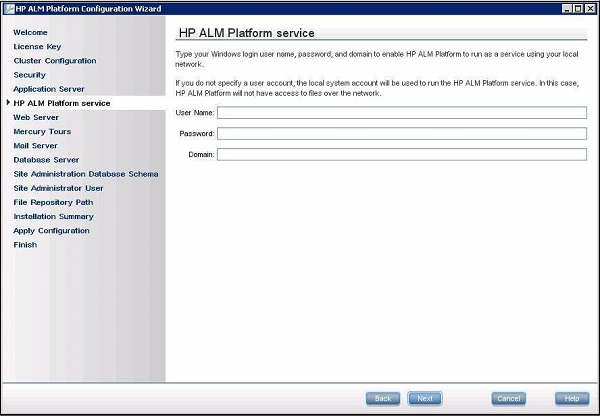
步骤9 -Web服务器选择窗口打开。我们将使用JBOSS作为Web服务器。因此,我们仅需单击“下一步”按钮就无需选择任何内容。
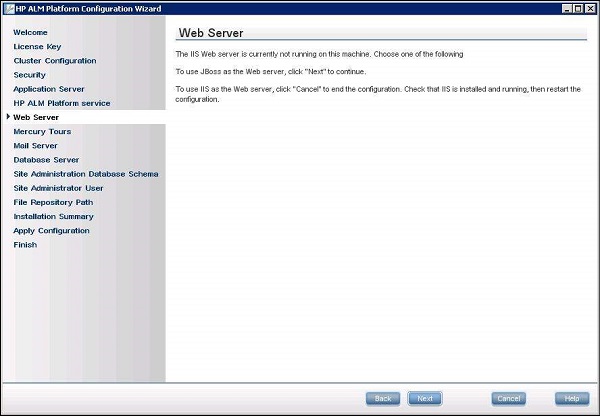
步骤10-如果您想安装示例应用程序“ Mercury Tours”,请选择并单击“下一步”。
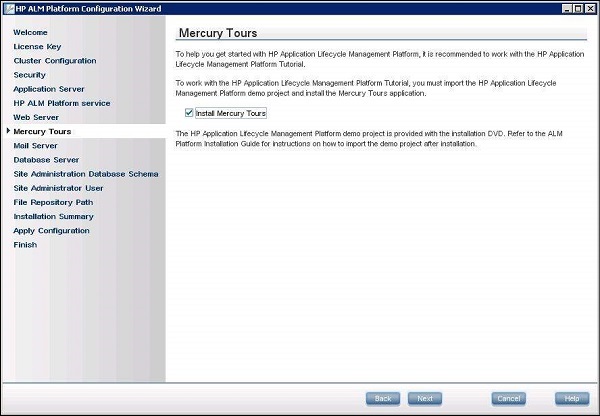
步骤11-对于“邮件服务器配置”,添加您的SMTP或MS IIS SMTP服务器名称,或者选择“无”,然后单击“下一步”。此服务器设置使您可以通过电子邮件与其他QC用户进行交互,或根据设置触发电子邮件。
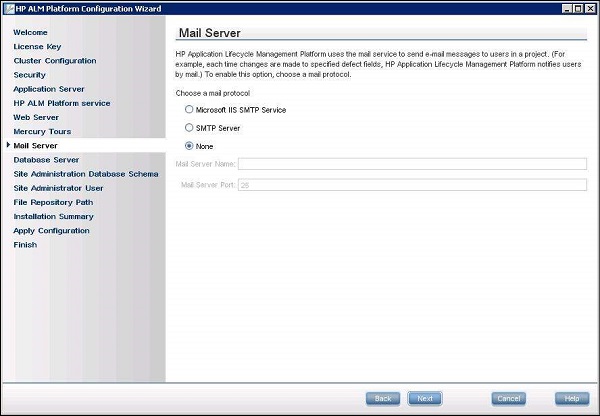
步骤12-选择正确的数据库服务器配置。请注意,该数据库对应于服务器上已安装的数据库。用户凭据应具有在服务器上创建数据库的特权。仅当所有字段值都正确时,它才移至下一个屏幕。
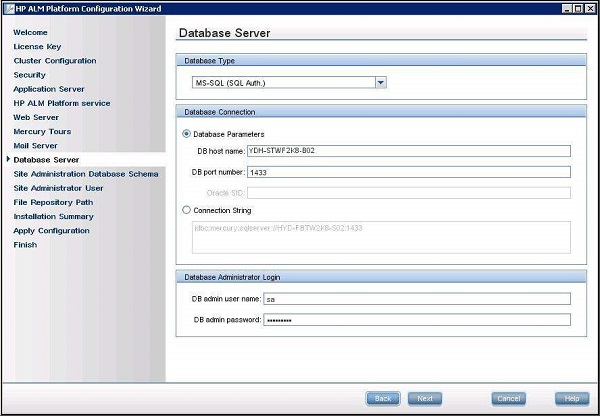
步骤13-站点管理数据库架构配置窗口打开。确保提供唯一的数据库架构名称,该名称将存储所有QC的Admin数据。
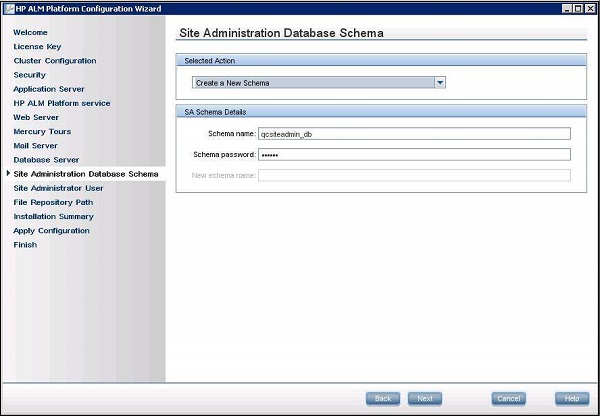
步骤14-输入站点管理员用户凭据。不要忘记记住这些凭据,以便成功安装后可以使用这些凭据登录QC。
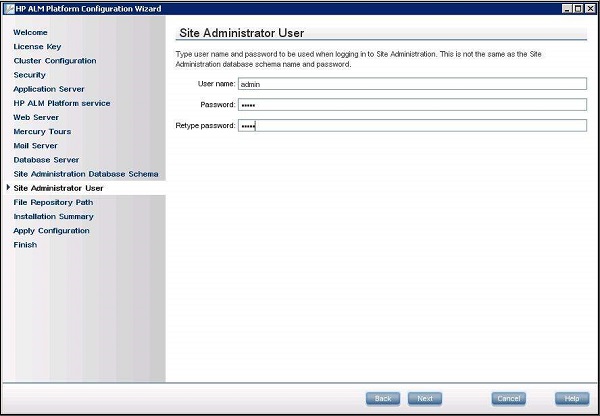
步骤15-文件存储库路径是我们创建的所有与质量控制相关的资产将被保存的位置。
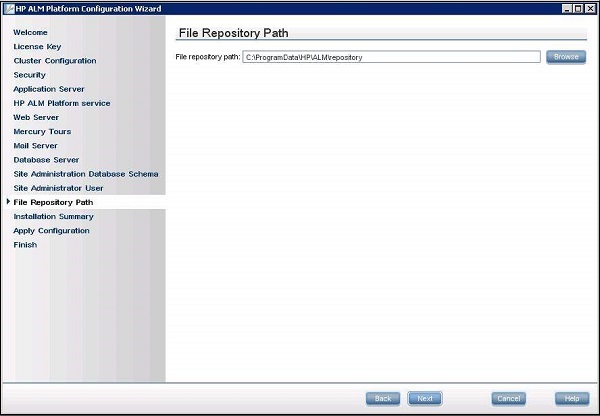
步骤16-将打开“安装摘要”窗口,其中显示了所选配置的完整摘要。如果用户希望进行任何更改,则可以通过返回上一个窗口来进行。
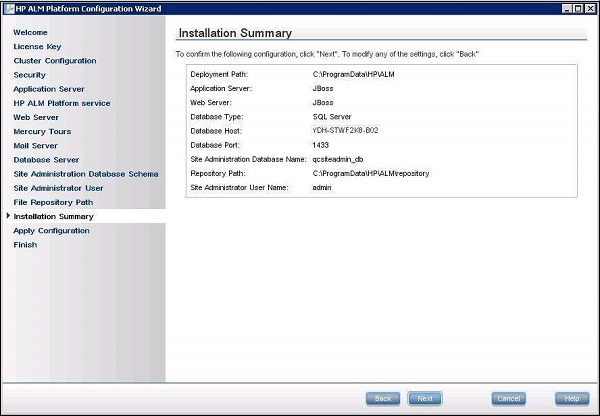
步骤17-应用配置显示所选组件将与所选配置一起安装。完成安装后,如果安装成功,则会向用户抛出该消息。
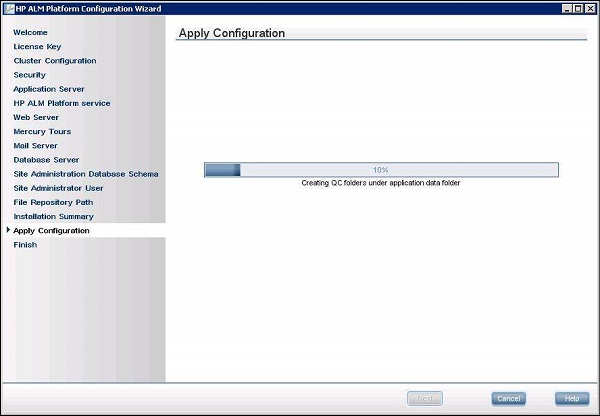
启动HP-ALM
步骤1-成功安装HP-ALM后,可以从“开始”菜单启动ALM,如下所示。
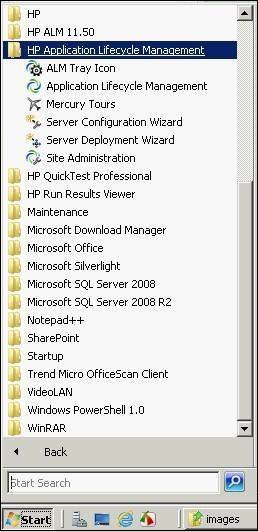
步骤2-安装后,我们还可以通过在Internet中键入以下URL来启动ALM。资源管理器-http:// localhost:8181 / qcbin /
ALM将打开,如下所示。